Содержание
- 1 Нюансы установки проигрывателя VLC
- 2 Первичные настройки Windows
- 3 Инструкция по просмотру IPTV через программу VLC: как пользоваться плейлистами?
- 4 Как оптимизировать настройки?
- 5 Настройка VLC для просмотра IPTV на Android
- 6 Загрузка VLC Player
- 7 Настройка VLC для просмотра IPTV
- 8 Как смотреть IPTV на VLC Плеере?
- 9 Где брать плейлисты для IPTV?
IPTV уже бесповоротно завоевывает популярность среди пользователей компьютерной и мобильной техники по всему миру. На собственном девайсе, имея всего лишь нужную программу и подключение к интернету, можно просматривать любые каналы даже без обязательного наличия всевозможных ТВ-приставок, подключения платного кабельного ТВ или спутниковых антенн. Одним из самых удачных, как считается, средств для таких целей является известный плеер VLC. Настройку VLC для просмотра IPTV далее и рассмотрим, отдельно приведя инструкции и для Windows, и для мобильных систем Android.
Нюансы установки проигрывателя VLC
Итак, сначала давайте посмотрим на некоторые важные аспекты при установке проигрывателя. В дальнейшем при настройке VLC для просмотра IPTV такое выполнение некоторых предварительных действий и установки важных параметров избавит вас от ненужных дополнительных операций. После запуска установщика вам нужно следовать инструкции, а в предлагаемых по умолчанию опциях ничего изменять не нужно.
Но на стадии выбора ассоциаций с файлами или объектами, которые автоматически будут открываться с использованием плеера, рекомендуется сразу же отметить пункты плейлистов (M3U и M3U8).
Первичные настройки Windows
По окончании инсталляции, по идее, можно сразу переходить к настройке VLC для просмотра IPTV, если бы не одно «но». Дело в том, что если инсталляция производилась в Windows 10, которая сама по себе является достаточно капризной системой, может потребоваться выставить плеер используемым по умолчанию.
Во-первых, при открытии плейлиста или ссылки в интернете в случае отсутствия ассоциации можно воспользоваться меню ПКМ, выбрать приложение из списка подходящих программ и отметить пункт постоянного использования проигрывателя для открытия всех объектов такого типа.
Во-вторых, можете перейти к свойствам открываемого файла и изменить сопоставленное ему по умолчанию приложение на установленный проигрыватель. Увы, в системных настройках сделать его плеером по умолчанию получается не всегда.
Инструкция по просмотру IPTV через программу VLC: как пользоваться плейлистами?
Теперь в плеере можете воспользоваться простейшими операциями. Прежде всего скачайте из интернета нужный вам плейлист и откройте его в плеере одним из предпочитаемых способов.
Если плейлист вы не загружали, а решили использовать исключительно онлайн-ресурс, при открытии выберите пункт открытия URL, после чего укажите адрес страницы, на которой плейлист находится в интернете. После этого трансляция начнется автоматически.
Примечание: загружать из интернета или использовать расположенные на сайтах ссылки лучше для самообновляемых плейлистов, поскольку вам не нужно будет загружать их содержимое повторно по окончании срока действия. Кроме того, имейте в виду, что плеер при закрытии основного окна сворачивается в трей, поэтому иногда при открытии других списков могут наблюдаться проблемы. Чтобы избежать их появления, выполните предварительный выход, а только потом открывайте новый файл или ссылку в интернете.
Как оптимизировать настройки?
Однако давайте обратим внимание на то, что настройка VLC для просмотра IPTV на этом еще далека до завершения. Дело в том, что при установленных по умолчанию опциях переключаться между каналами неудобно.
Для оптимизации настроек войдите в раздел отображения содержимого плейлиста, нажав кнопочку на главной панели, после чего можно будет выбрать один из каналов, присутствующих в списке. Но все равно в полноэкранном режиме такой возможности не будет. Таким образом, в настройки VLC для просмотра IPTV нужно добавить соответствующий элемент.
Используйте для этого пункт настройки интерфейса в меню инструментов, а затем на вкладке полноэкранного режима перетащите кнопку плейлиста вверх на панель, добавив ее к стандартным инструментам.
Если хотите, чтобы плейлист загружался автоматически, в разделе настроек разверните все параметры, а в поле адреса, находящемся в блоке потока по умолчанию, вставьте скопированный с сайта URL плейлиста.
Настройка VLC для просмотра IPTV на Android
На мобильных девайсах выполнить такие настройки тоже можно. Установка и настройка IPTV на Androi с использованием мобильной версии проигрывателя очень похожа, но имеет свои нюансы. Сначала установите плеер из «Плей Маркета» или с использованием APK-файла, разрешив установку из неизвестных источников, а затем откройте заранее загруженный файл формата M3U или XSPF.
Но иногда это может не сработать. Для устранения возможных проблем (предполагаем, что ПК и мобильное устройство находятся в одной домашней сети), связанных с трансляцией по Multicast через UPD, установите на Windows-компьютер приложение UDP-to-HTTP Proxy, из списка адресов IP выберите последний, который соответствует адресу стационарного терминала или ноутбука, а затем включите сервер.
На мобильном девайсе в запущенном плеере перейдите к настройкам UDP, введите адрес компьютера, укажите порт 7781, если он не выставлен автоматически, а в типе выставьте UDP-to-HTTP Proxy (Windows), после чего просто сохраните заданные параметры. После этого даже при трансляции в мультикасте с воспроизведением потока проблем не будет.
IPTV — Установка и настройка VLC для просмотра ТВ-каналов
Если Вы предпочитаете смотреть IPTV на компьютере, то наиболее удобно это делать с помощью популярного мультимедийного проигрывателя VLC (VideoLAN Player). Для VLC не нужны никакие дополнительные кодеки и, что немаловажно, VLC поддерживает в полной мере широковещательные (multicast) потоки, которые являются основным способом доставки IPTV. Мы рекомендуем использовать VLC для просмотра IPTV от Ситилинка.
Для установки актуальной версии VLC посетите официальный сайт программы, страницу загрузки VLC по адресу http://www.videolan.org/vlc/download-windows.html. Выберите “Show full mirrors list” для получения списка зеркал со свежими версиями VLC. После загрузки инсталляционного файла запустите его и установите VLC на ваш компьютер:
Добавление плейлиста
Добавление плейлистаУбираем горизонтальные полосы в VLC (чересстрочность)
1. Запустите файл установки.
2. Нажмите кнопку «OK».
3. Окно приветствия. Щелкаем кнопку «Далее».
4. Принимаем лицензионное соглашение щелкая на кнопку «Принимаю».
5. Предлагается выбор компонентов, щелкаем на кнопку. «Далее».
6. Укажите путь для установки (можно оставить по умолчанию). Щелкаем на кнопку «Установить».
7. Идет процесс установки.
8. Щелкните «Готово» для завершения установки.
9. Так выглядит VLC media player.
10. Выберите Медиа — Открыть URL.(или нажмите сочетание клавиш Ctrl+N)
11. Вы можете скопировать и вставить адрес плейлиста в поле Адрес.
Ссылка на список каналов: http://tv.clink.ru/tv.m3u
12. В меню выберите Вид — Плейлист.(или нажмите сочетание клавиш Ctrl+L)
13. В плейлисте выберите любой канал и щелкните по нему два раза для просмотра.
14.Убираем горизонтальные полосы в VLC (чересстрочность)
При интенсивной смене кадров в некоторых видео-плеерах могут наблюдаться продольные горизонтальные полосы. Эффект, именуемый чересстрочностью, особенно часто можно наблюдать при проигрывании DVD-Video или просмотре телевизора с помощью технологии IPTV. В основном эта проблема касается популярного плеера VLC Media Player.
Для устранения эффекта чересстрочности в VLC требуется применение специального фильтра. Активировать его Вы можете следующим образом: откройте проигрыватель VLC, далее пункт меню Инструменты -> Настройки либо сочетание клавиш Ctrl + P. В открывшемся окне вкладка Видео (переключить можно в левой боковой панели окна). В левой части окна прокрутите до секции Видео и обратите внимание на опцию Устранение чересстрочности либо Deinterlacing . Выберите «автоматически» и Режим — «Смешивание».
После этого сохраните настройки и перезапустите проигрыватель.
IPTV — это онлайн-телевидение, которое можно смотреть на сайтах или в специальных плеерах. Сегодня для этого мы будем использовать VLC Media Player.
В этой статье я расскажу, где загрузить плеер, как настроить его для комфортного просмотра и где брать m3u плейлисты.
Содержание
Загрузка VLC Player
Скорее всего, приложение уже установлено у вас на устройстве — просто поищите его.
Если нет, то повторите следующие действия:
- Зайдите на официальный сайт — https://www.videolan.org/vlc/index.ru.html
- Выберите нужную операционную систему и загрузите файл.
- Запустите установочный файл и соглашайтесь со всеми условиями. Вирусов и дополнительных программ нет, проверено.
Настройка VLC для просмотра IPTV
VLC автоматически поддерживает файлы с расширением m3u, но часто IPTV каналы подвисают на несколько секунд при просмотре.
Чтобы избежать лагов, нужно правильно настроить видеокодек и кэширование.
- Откройте плеер.
- Перейдите в раздел настроек, зажав клавиши Ctrl + P для Windows или Command + P для Mac.
- В левом нижнем углу выберите вариант «Показывать настройки — все».
- Откройте раздел Ввод/кодеки.
- Спуститесь к панели Настройки сети и измените значение MTU сетевого интерфейса на 1500.
- Промотайте ещё немного вниз к разделу Дополнительно и увеличьте Кеш сетевых данных до 3000 мс, как это показано на скриншоте.
- Разверните настройки видеокодека, нажав на стрелку слева от надписи.
- Выберите вариант FFmpeg.
- Отключите аппаратное кодирование.
- Сохраните изменения в настройках.
Как смотреть IPTV на VLC Плеере?
После настройки, о которой я писал в прошлом разделе статьи, запустить плейлист на VLC не составит труда.
Вариант 1. Используя URL адрес, на котором расположен файл.
- В левом верхнем углу нажмите и откройте раздел Медиа.
- В выпадающем окошке выберите Открыть URL.
- Остаётся только ввести адрес сайта и всё будет готово.
Вариант 2. Открыть плейлист, который был предварительно загружен на устройство.
- Так же зайдите в Медиа, но нажмите на раздел Открыть файл.
- Загрузите нужный файл и наслаждайтесь просмотром.
Где брать плейлисты для IPTV?
Есть два источника плейлистов: платные сервисы по подписке или бесплатные сайты, как наш.
В чём минус бесплатного варианта? — Плейлисты необходимо обновлять раз в несколько недель или раз в месяц, так как ссылки устаревают и некоторые каналы перестают работать.
Потратить 5$ или 5 минут времени — решать вам.
Рекомендую раздел со свежими, рабочими IPTV плейлистами — https://iptvmaster.ru/m3u-playlists/
Используемые источники:
- https://fb.ru/article/475798/nastroyka-vlc-dlya-prosmotra-iptv-na-windows-i-adnroid
- http://www.clink.ru/node/47
- https://iptvmaster.ru/vlc-for-iptv-setup/
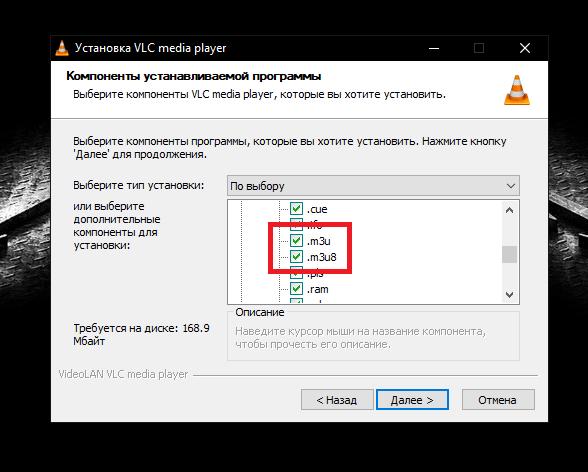
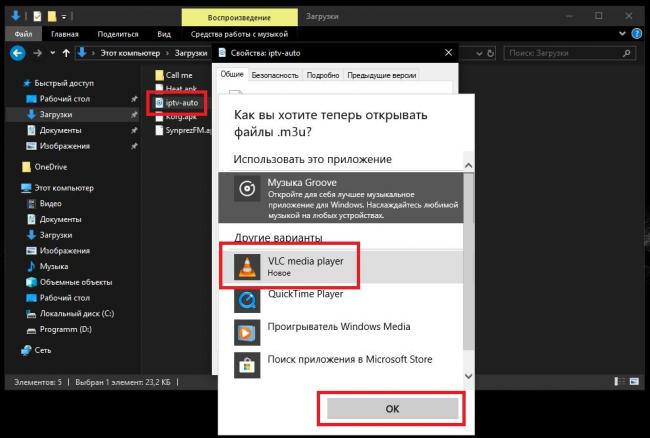
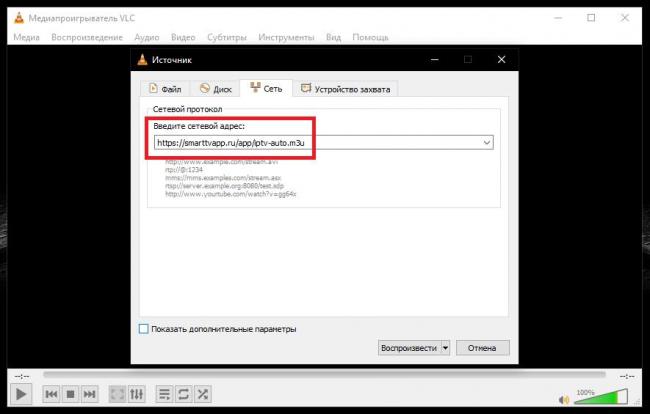
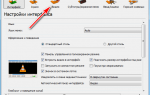 Настройка Vlc media player
Настройка Vlc media player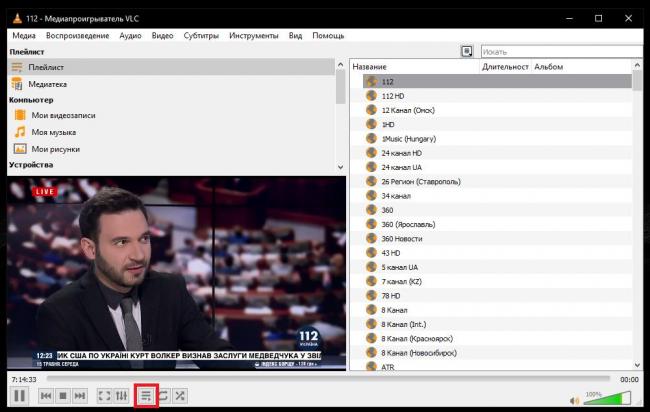
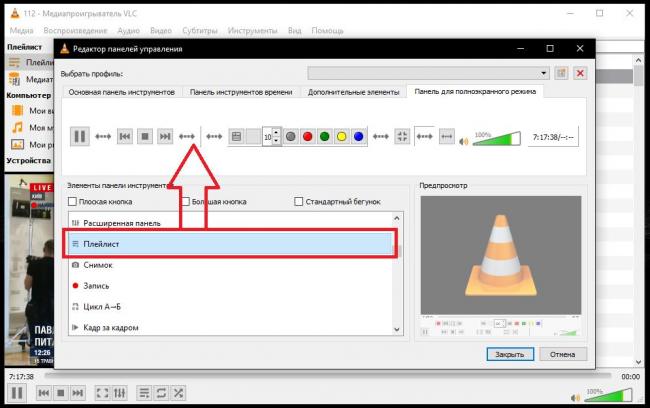
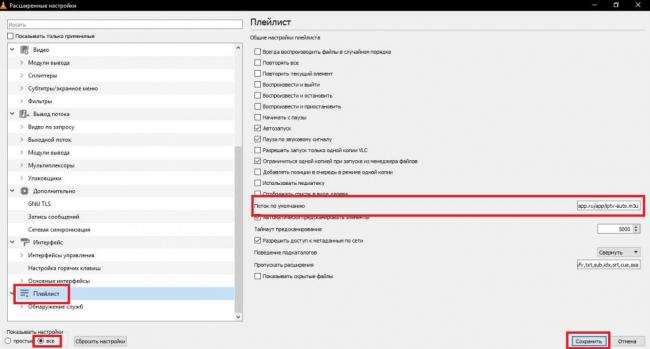
 Установка и настройка IPTV Player – удобный способ просмотра телевидения на ПК
Установка и настройка IPTV Player – удобный способ просмотра телевидения на ПК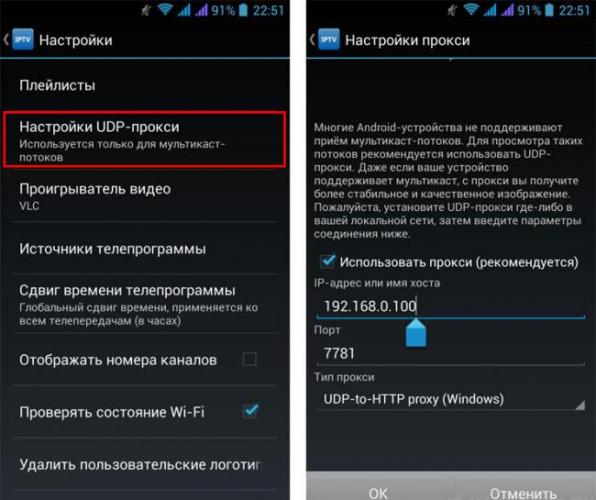
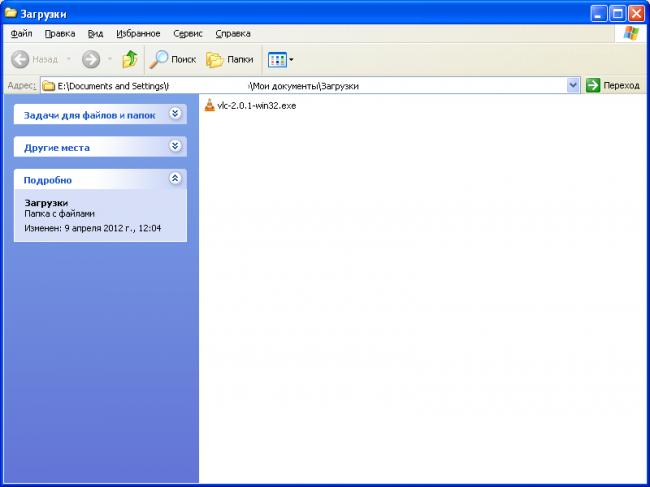
 Телевидение в вашем компьютере — настраиваем список каналов для IPTV Player
Телевидение в вашем компьютере — настраиваем список каналов для IPTV Player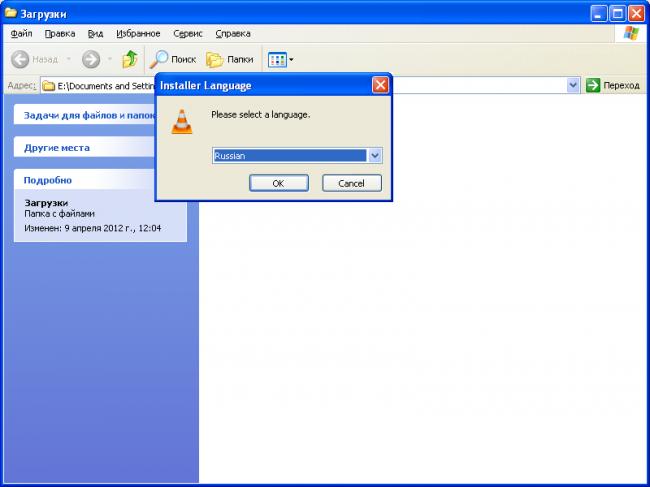
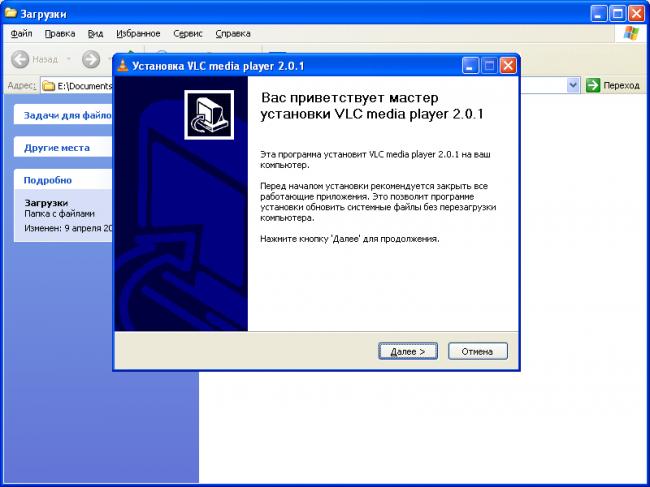
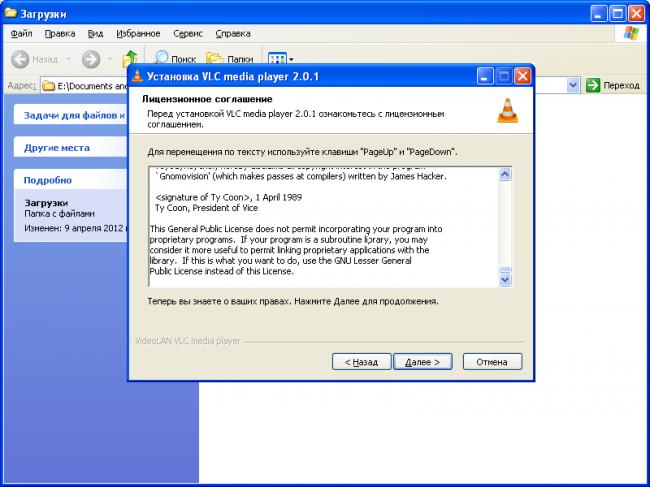
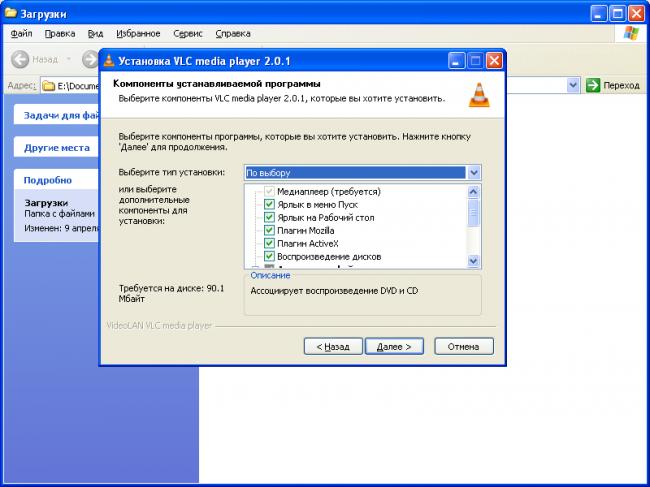
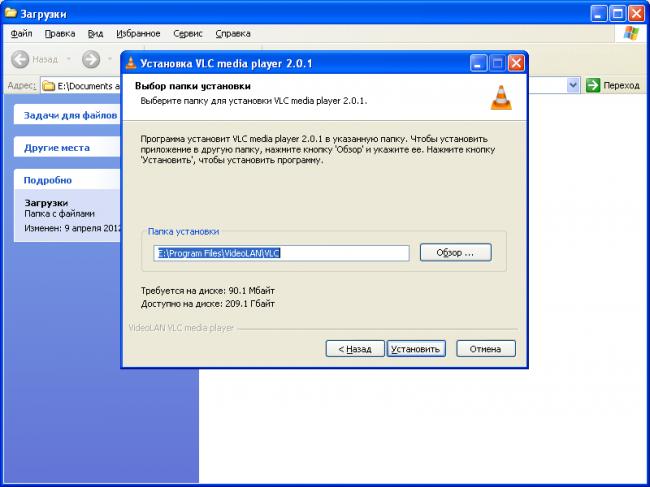
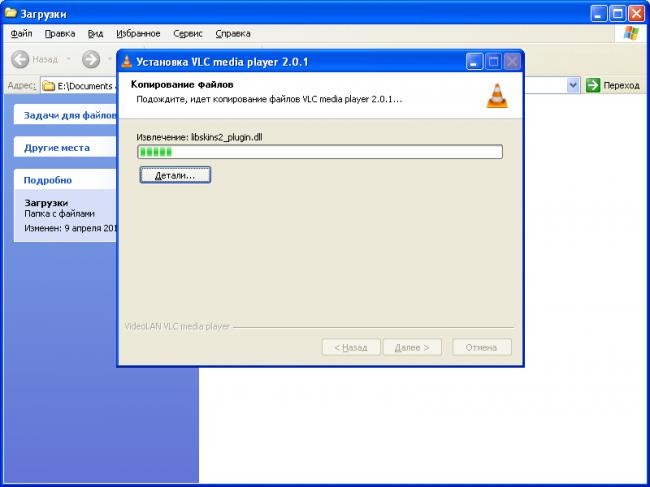
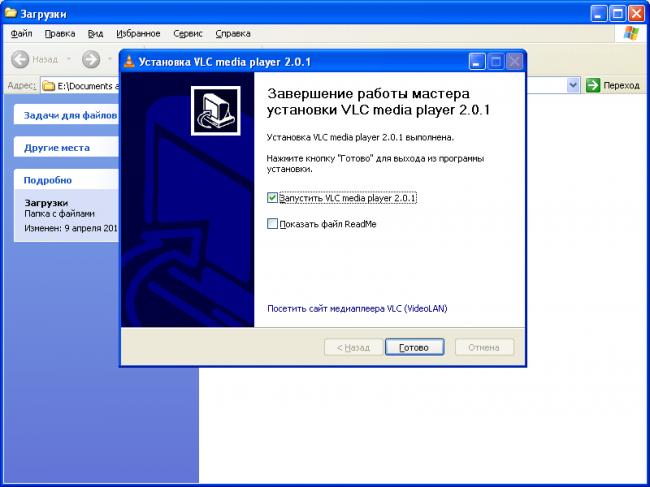

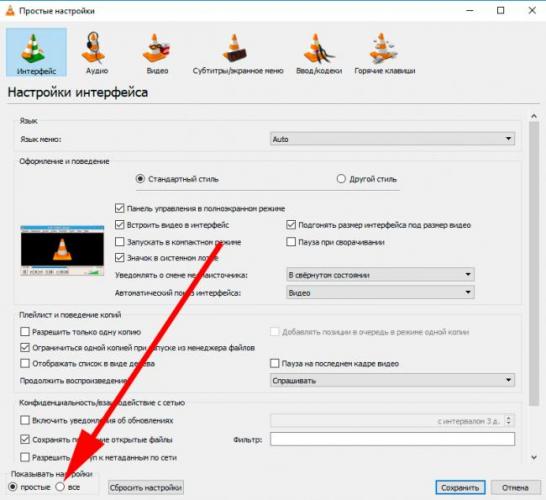
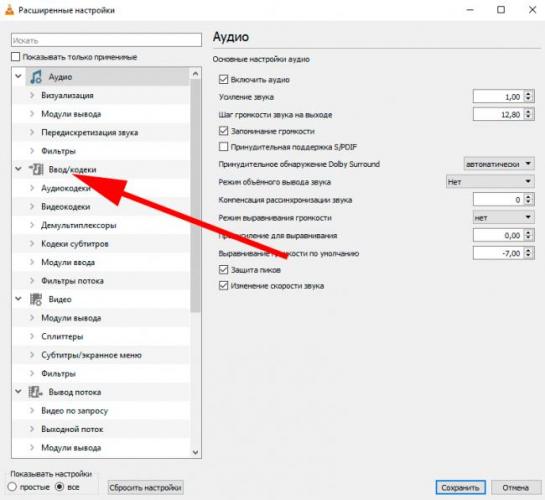
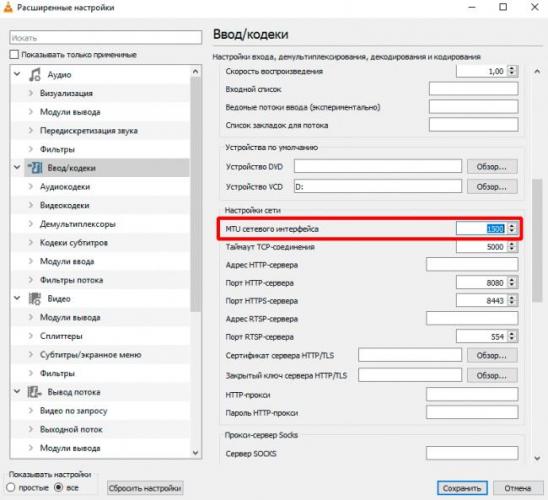
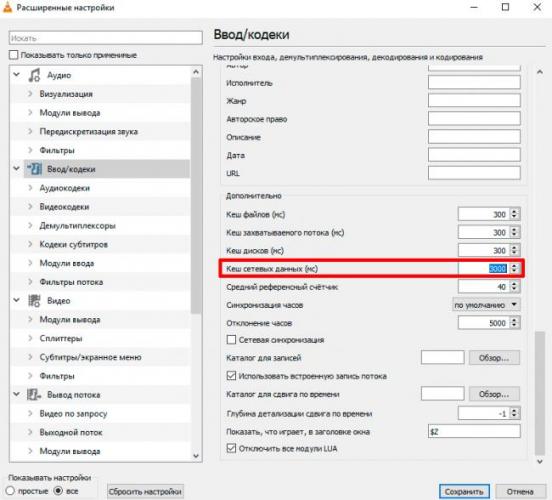

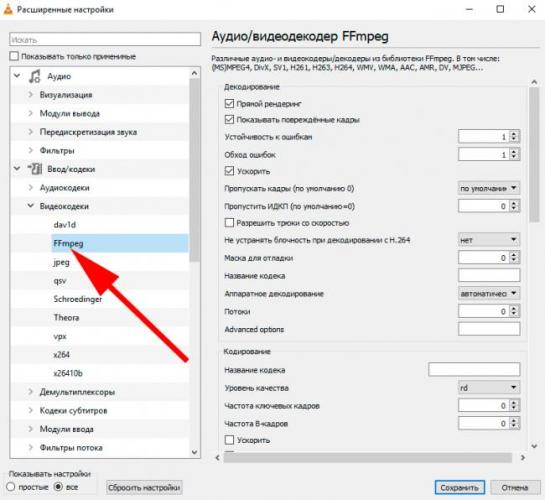
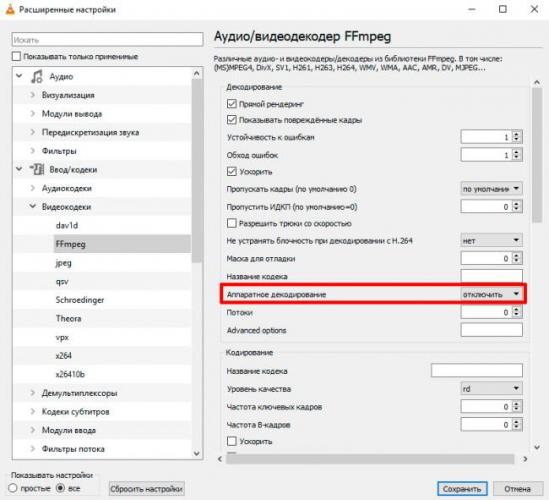
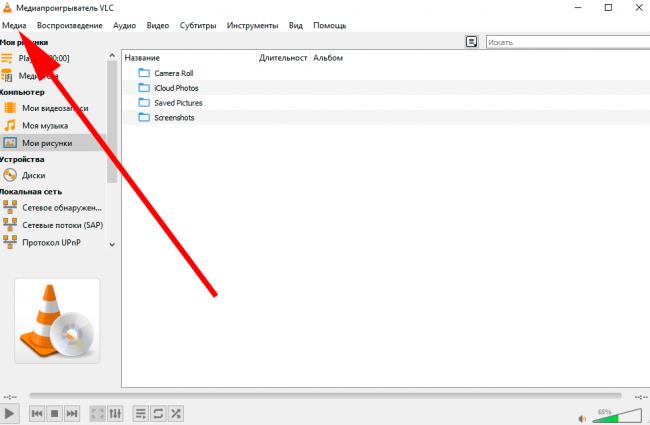
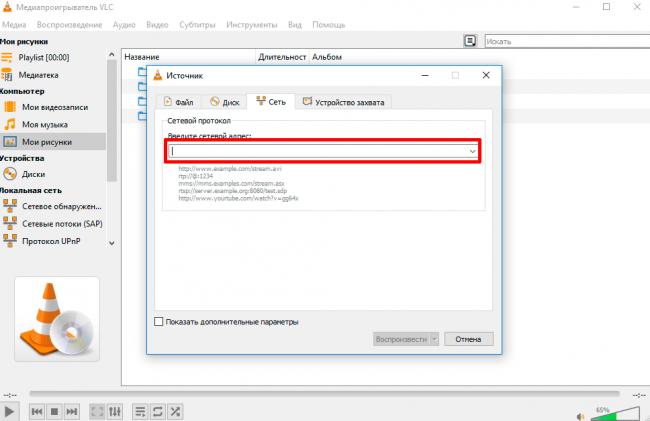
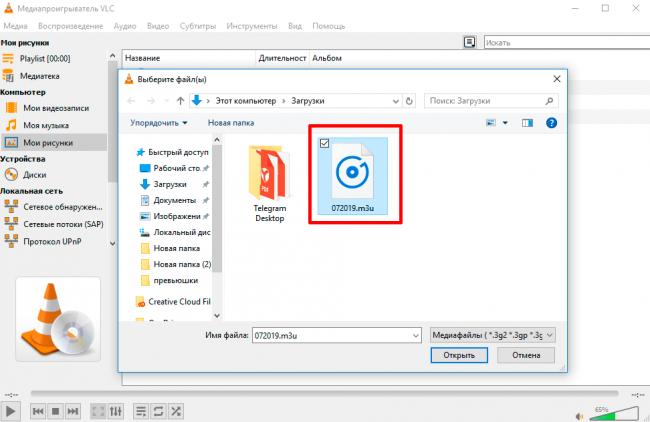

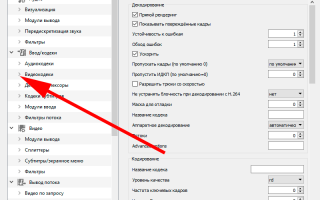

 Настройка IPTV
Настройка IPTV Обзор, настройка и прошивка телевизионной приставки IPTV HD Mini для Ростелеком
Обзор, настройка и прошивка телевизионной приставки IPTV HD Mini для Ростелеком Настройка IPTV: как подключить и настроить IPTV через роутер
Настройка IPTV: как подключить и настроить IPTV через роутер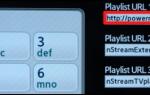 Как установить и настроить IPTV на телевизоре
Как установить и настроить IPTV на телевизоре